
パソコンのローカルIP固定とルータ設定例
(18.8.24)(最終更新:23.1.24)
使用パソコン:WinXP
ルータ機種:BUFFALO AirStation WER-AMG54
使用環境:デスクトップPC1台とノートPC2台を使用。
ここで設定しようとしているのはノートPCで、ワイヤレスカードでルータ接続中。
はじめに
パソコン(PC)をインターネット(net)に接続する場合、
PCの使用台数が1台か複数台か、で接続方法が違います。
PCが1台の場合はモデムに直接接続します。
PCが複数台の場合はルータを使用して、複数のPCを同時に接続できるようにします。
jetcastやエンコーダなどの高音質配信をする場合、
ルータを使用している環境では、
1)配信に使用するパソコン(PC)のローカルIPアドレスの固定と、
2)ルータのポート開放
の2つの設定変更をする必要があります。
使用PCが1台でも、モデムにルータ機能がある場合は、
ルータ使用同様に設定変更が必要です。
ここではルータの例をあげて、実際の設定変更の手順を解説します。
※注意
ルータはメーカー各種の物が販売されているし、PCの使用環境は様々ですから、
このページの解説内容がそのまま参考になるわけではありません。
自分のPC環境での設定変更は、
ルータのマニュアルやヘルプ、ルータのメーカーのサポートページ、
FAQ(よくある質問)ページなどを参考にします。
或いは、検索サイトで「ルータ機種名、ポート開放、解説」などをキーワードにして
検索してみると参考になるページが見つかる場合があります。
自信のない方は、
ルータのメーカーの電話サポートに連絡して、教えてもらう方が確実です。
また、ここではPCやルータの設定変更をしていない場合の例です。
例えば家族がネットゲームをするために、
PCのローカルIP固定とルータのポート開放をしている場合は、
その設定内容を変更するとネットゲームができなくなります。
実際の設定変更はこんなことをするんだ、という例だと思ってください。
ルータの接続内容の確認
インターネット(net)に接続した状態で、
スタート、すべてのプログラム、アクセサリ、コマンドプロンプト、をクリック

すると、下図の画面になります。
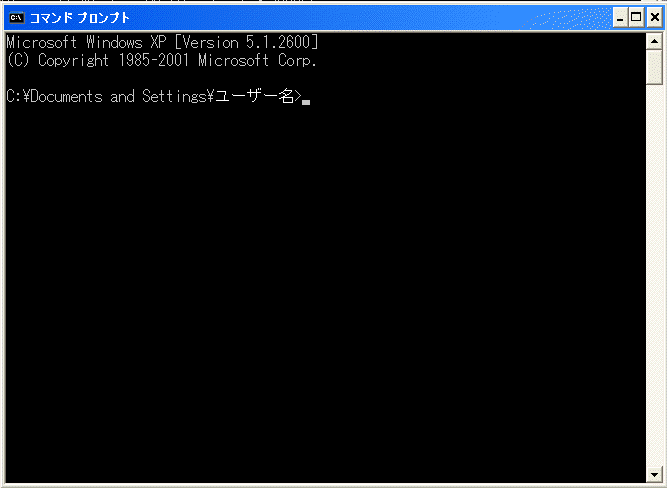
下図のように半角英数で、ipconfig と入力してエンターキーを押すと、
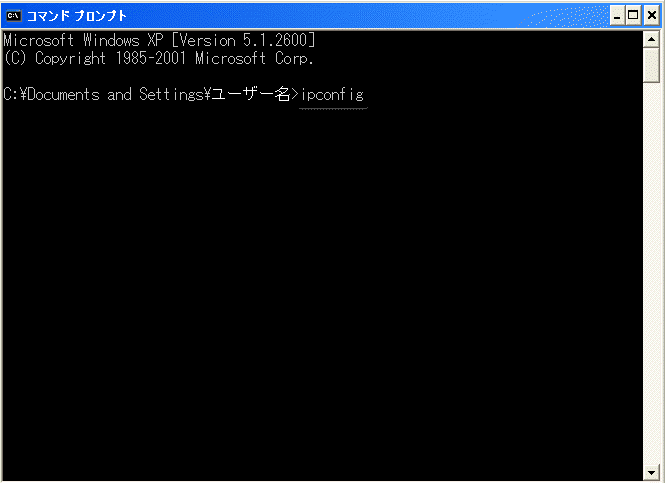
下図のようになります。

IP Adress 192.168.11.2
これはルータが自動的に割り振ったローカルIPアドレス。
Default Gateway 192.168.11.1
これはデフォルトゲートウェイ=使用PCからみたルータのアドレス。
PC環境によって、これらの数字は違います。
この2つの数字をメモしておきます。
コマンドプロンプトの画面は × で閉じます。
ローカルIPアドレスの固定
ルータが自動的に割り振るIPアドレスではなく、このPCのIPアドレスはこの数字だ、
と指定することを、ローカルIPアドレスの固定、といいます。
高音質配信に使用するPCの、
スタートボタンをクリック、コントロールパネルをクリック、
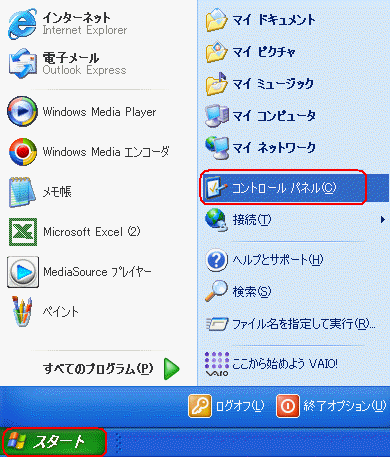
下図の画面の中の、ネットワーク接続をクリック。

下図のように、現在接続に使用している、
| ワイヤレスネットワーク接続3 有効 BUFFALO WLI-CB-G54S Wireles |
を右クリック、
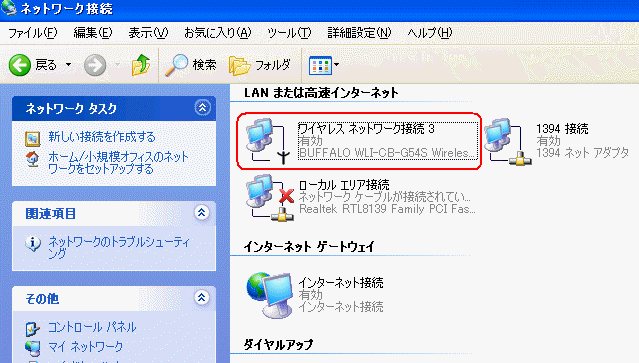
プロパティをクリック

下図の画面になる。
この接続は次の項目を使用します の窓の中の下の方を見ると、

インターネットプロトコル(TCP/IP)があるので、クリックしてから、プロパティをクリック

下図のように、インターネットプロトコル(TCP/IP)のプロパティ画面になる。
IPアドレスを自動的に取得する にチェックが入っているので、
次のIPアドレスを使う にチェックを入れる。
※設定変更後にnet接続ができない場合は、
ここの 自動的に取得 にチェックを入れれば接続できます。
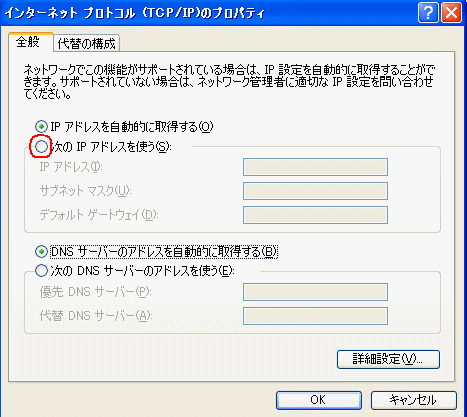
下図のように、1〜4の欄に数字を入力。
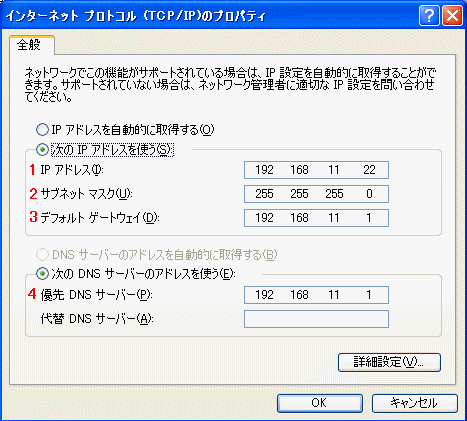
1.IPアドレスの欄に、192 168 11 22
使用PCのローカルIPアドレスを指定する部分。
192 168 11 までは使用ルータの指定している数字。
最後の部分が入力できる部分。
このルータの場合は、2〜64までの数字が使えますが、
2〜16あたりまではルータが自動割り振りに使用するらしいので、
それを避けて、20以降の数字、ここでは22としてみました。
20でも21でも構いません。
もう一台のPCのローカルIPアドレスを固定する場合は、ここで指定した数字以外を使う。
例えば主に使用するPCは20 補助として使うPCは21や22などにする。
2.サブネットマスクの欄に、255 255 255 0
ここはこの数字が自動的に入る。もし入っていなかったら入力。
3.デフォルトゲートウェイの欄に、192 168 11 1
最初にコマンドプロンプトで見た数字を入力。
例の場合は最後が 1 になる。
4.次のDNSサーバのアドレスを使う の
優先DNSサーバーの欄に、192 168 11 1
ここはデフォルトゲートウェイと同じ数字が入る。
入力が終わったら、OKをクリック。
※PCの環境によっては下図のメッセージが表示されることがあります。
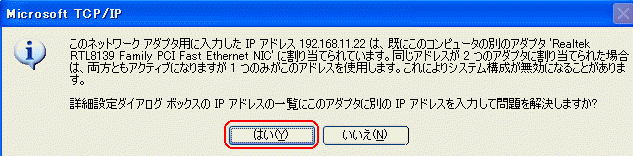
この場合は はい をクリック。
最後の数字を別のもの、例の場合では、22 以外のものにします。
下図の画面に戻るので、閉じる をクリック。

これでローカルIPアドレスの固定は終了。
インターネット(net)接続ができているかを確認。
インターネットエクスプローラ(IE)をクリックして、適当なページを表示させ、
更新ボタンをクリックして、ページが更新されることを確認。
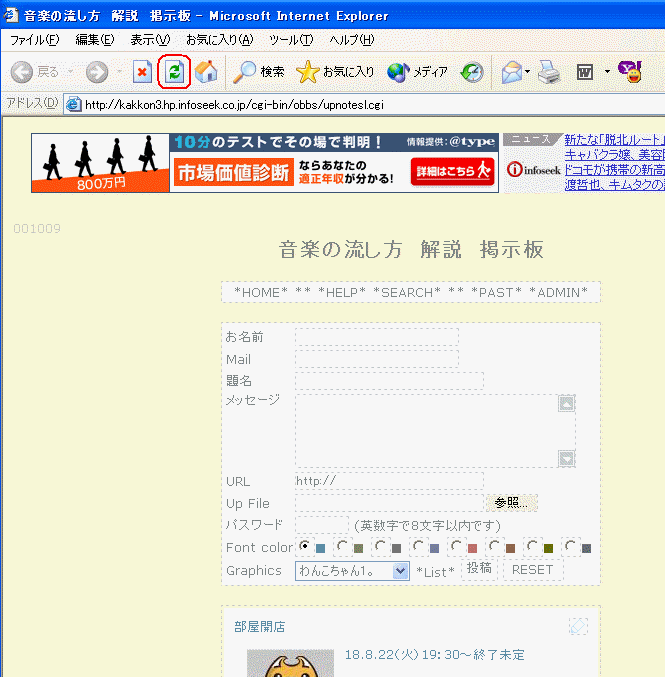
net接続ができない場合
ローカルIPアドレスの固定がうまくいかず、net接続ができない場合、
IPアドレスを自動的に取得する にチェックを入れれば、net接続はできます。
IP固定する内容が間違っていないか、確認が必要です。
このページで表示している内容は、BUFFAROのルータを使用する場合の例です。
NTTや他のメーカーのルータを使用する場合は、
1.IPアドレスの欄に、192 168 1 21
2.サブネットマスクの欄に、255 255 255 0
3.デフォルトゲートウェイの欄に、192 168 1 1
4.次のDNSサーバのアドレスを使う の
優先DNSサーバーの欄に、192 168 1 1
という内容の場合があります。
詳細はルータのマニュアルやメーカーのページを参照してください。
ローカルIPアドレスの再確認
ローカルIPアドレスの固定後、コマンドプロンプトの画面で確認すると、
下図のようになります。

IP Address が例の場合では、192.168.11.22 になっていることを
確認したら × で閉じます。
ルータのポート開放
ルータ機種:BUFFALO AirStation WER-AMG54 の場合
jetcastでは、9000ポートを開放します。
jetcastとエンコーダを同時に使用しない場合は、
エンコーダで9000ポートをそのまま使用できます。
1台のPCでjetcastを使い、もう1台のPCでエンコーダを使う、という場合には、
jetcastで使用するポートはそのままにして、
例えばエンコーダは9001ポートを開放して使用します。
ルータ設定画面を表示する
netのページ アドレス欄に下図のように
http://192.168.11.1/ と入力して エンターキーを押すと、
下図のように、ユーザー名を入れる画面が出るので、root と入力してOKをクリック。
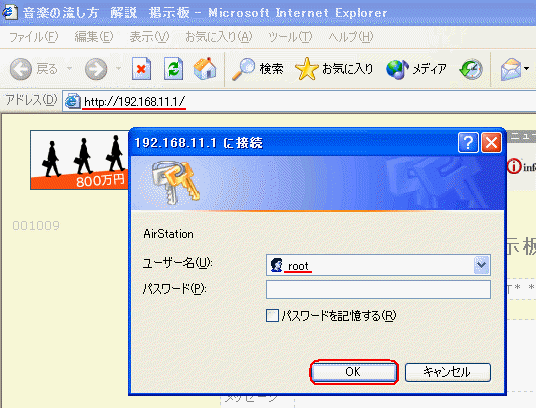
※ルータのメーカーや機種によっては、
http://192.168.1.1/
ユーザー名が user
という場合があるようです。
下図がこのルータの設定画面。詳細設定をクリック

左側の ネットワーク設定 をクリック
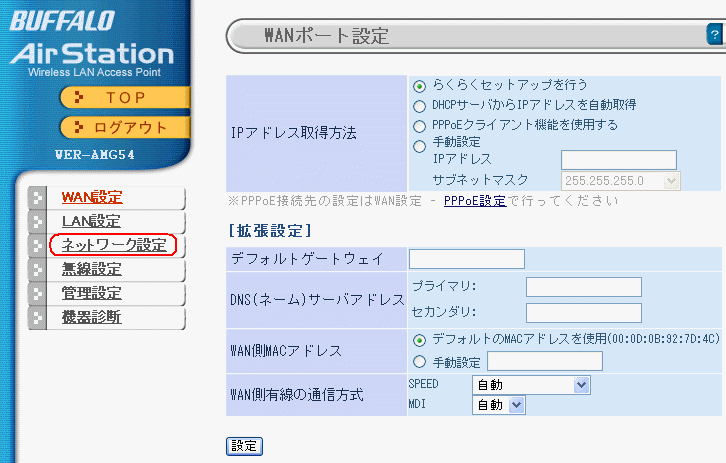
下図のように、ポート変換テーブルの編集 をクリック。
※ここで表示している画面は、 全く初めての設定画面ではないので、
もしかしたら、表示は違うかも知れません。
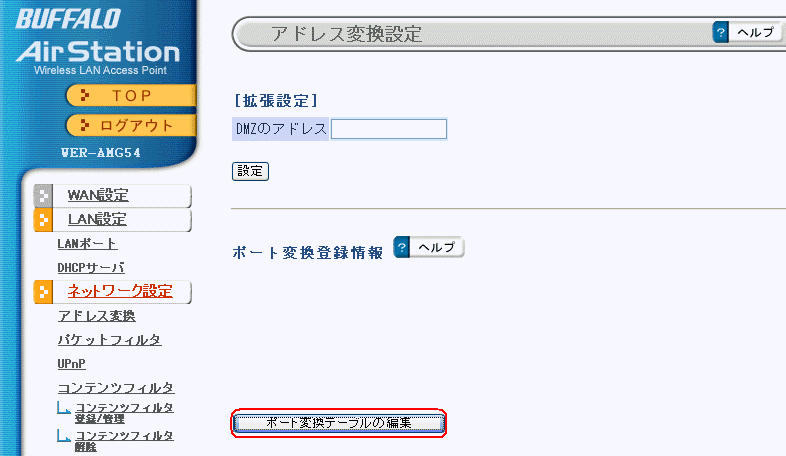
すると下図になる。

下図のように、グループ欄で 例としてここでは、Group1を選択
任意のTCP/IPポートに 半角英数で、9000 と入力
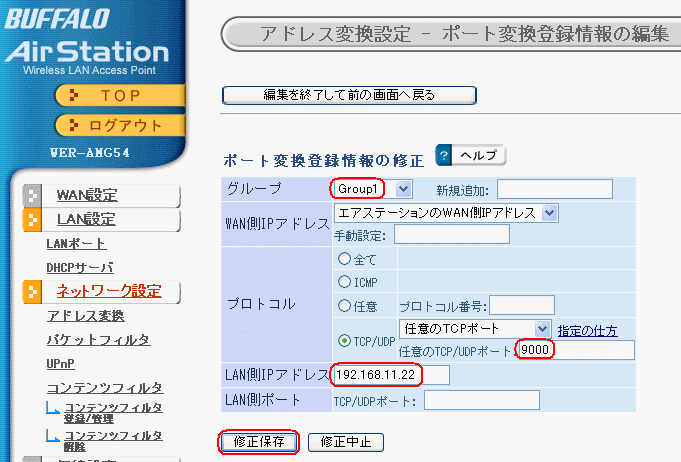
LAN側IPアドレスを、ローカルIPアドレスで固定した 192.168.11.22 と入力。
修正保存をクリック。すると下図のようにしばらく待って
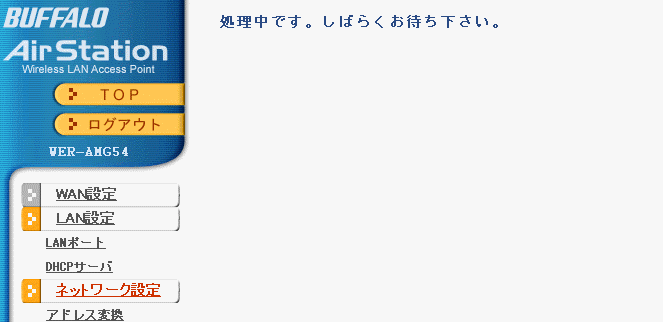
下図の画面になる。画面の下を見ると、
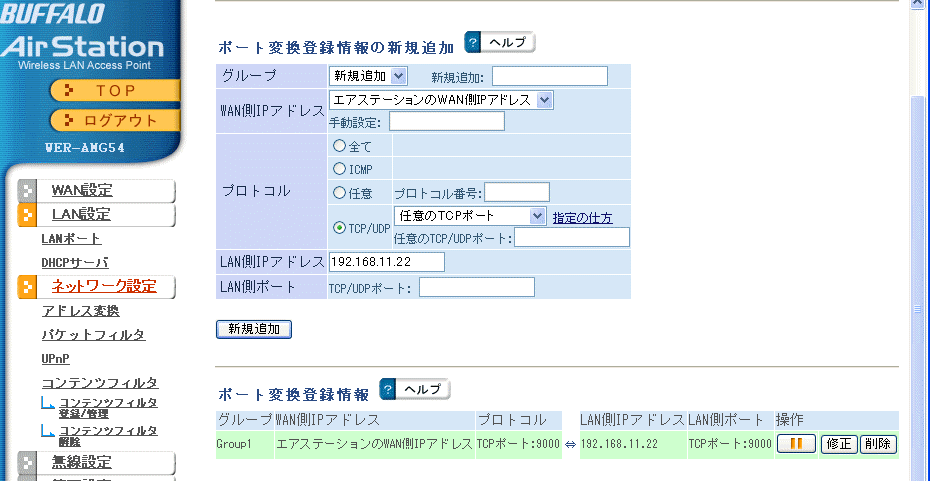
ポート変換登録情報の下に、
上図のように9000ポートが22のPCと関連付けられている、と表示される。
net側から9000ポートにアクセスがあったら、
ローカルIPアドレス192.168.11.22のPCにつなぐ、という設定です。
WAN側IPアドレスは、プロバイダが割り振るグローバルIPアドレス。
ドメインネームサービス(DNS)のddoなどのページで表示される自分のIPアドレスのこと。
LAN側IPアドレスは、ルータが割り振るローカルIPアドレス。
固定設定で、192.168.11.22に自分で割り振って固定したのでこうなる。
9000ポートと9001ポートを開放する例
jetcastなどで配信する場合、配信URLに開放ポート番号が含まれます。
例)グローバルIPアドレスが123.456.78.90の場合、
配信URLは、mms://123.456.78.90:9000/
ddoでドメイン名sibadukeを登録すると、→ mms://sibaduke.ddo.jp:9000/ が配信URLになります。
配信URLを複数使用するには、開放するポートを9000以外(例えば9001)にも設定します。
一つのパソコンで、9000ポートと9001ポートを開放するには、
先程と同じ操作をして、9001ポートも192.168.11.22に関連付ける。
結果は下図になる。
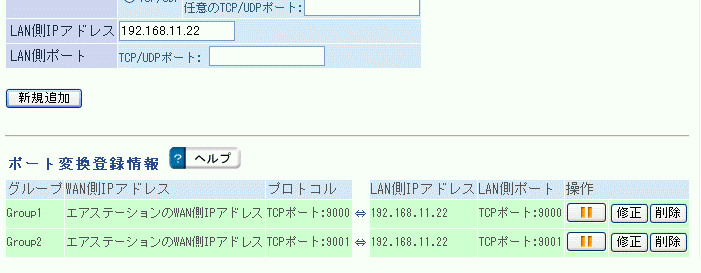
これでポート開放設定は終了。
2つ目の配信アドレスは、mms://sibaduke.ddo.jp:9001/
jetcastとエンコーダを使い分ける場合は、
jetcastで9000ポートを使用、エンコーダで9001ポートを使用することもできます。
エンコーダで9001で配信する時には、エンコーダの設定画面で9001ポートを指定します。